相信不少朋友都遇到过iPhone突然没声音的情况,那么iPhone听筒没声音扬声器有声音怎么办,可以通过如下步骤解决,一起来看看吧。
1、打开苹果手机主页面,点击设置图标,打开设置图标后点击里的“通用”。
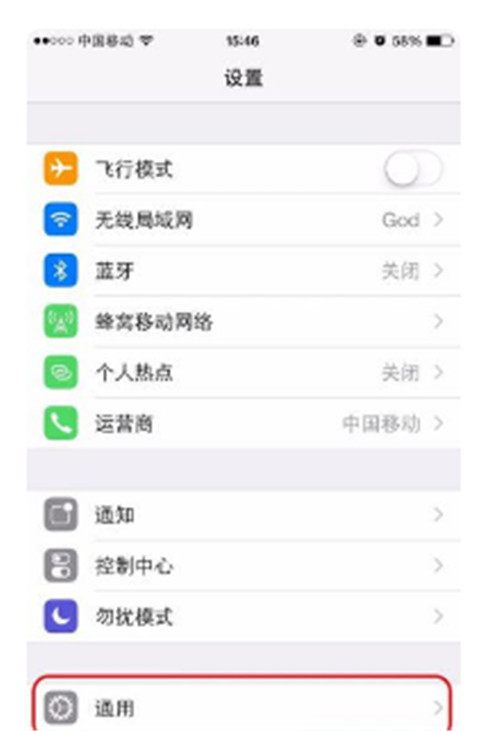
2、点击打开通用后,下滑拉到最下面,选中通用中的“还原”选项。
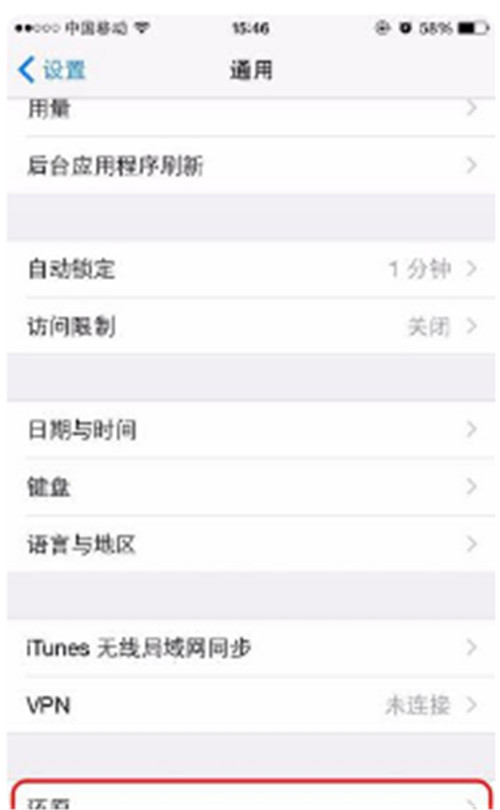
3、打开还原选项后,选择还原选项中的“还原网络设置”选项。
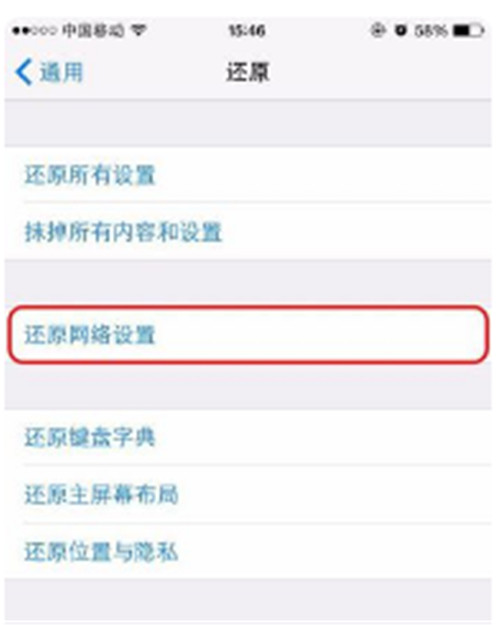
4、这里需要输入密码,密码是自己设置的开机密码,输入密码。
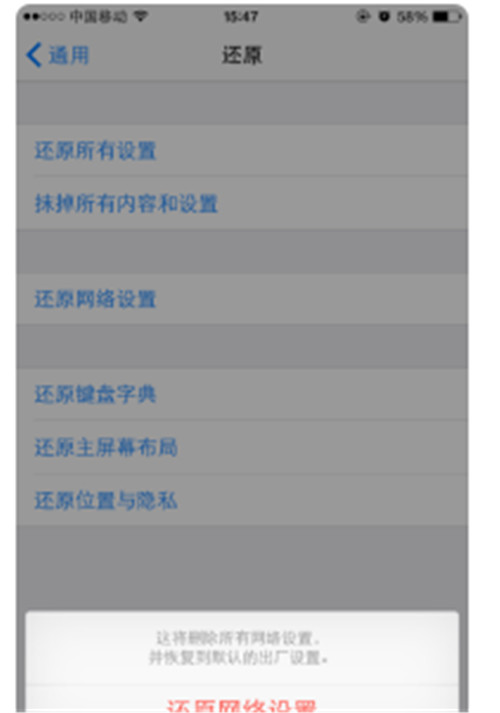
5、输入密码后,最后选择“还原网络设置”,之后会重启,然后在测试手机通话是否有声音。
以上就是“iPhone听筒没声音扬声器有声音怎么办”的全部内容了,希望对大家有所帮助。
推荐阅读:vivo U20手机怎么样 vivo U20值得买吗

2021-07-19 16:40

2021-07-19 16:40

2021-07-19 16:39

2021-07-19 16:40

2021-07-19 16:39

2021-07-19 16:40

2021-07-19 16:39

2021-07-19 16:38

2021-07-19 16:38

2021-07-19 16:38

2021-07-19 16:38

2021-07-19 16:37

2021-07-19 16:37

2021-07-19 16:36